Introduzione
Gli altoparlanti Ultimate Ears sono rinomati per la loro robusta qualità del suono e portabilità. Che tu stia organizzando una festa in giardino o rilassandoti a casa, questi altoparlanti offrono un’esperienza audio eccezionale. Tuttavia, per goderti appieno il tuo altoparlante Ultimate Ears, è necessario prima capire come collegarlo ai tuoi dispositivi. Questa guida ti guiderà attraverso l’unboxing, la configurazione iniziale e i processi di connettività per vari dispositivi, inclusi iPhone, Android, PC Windows e MacOS.
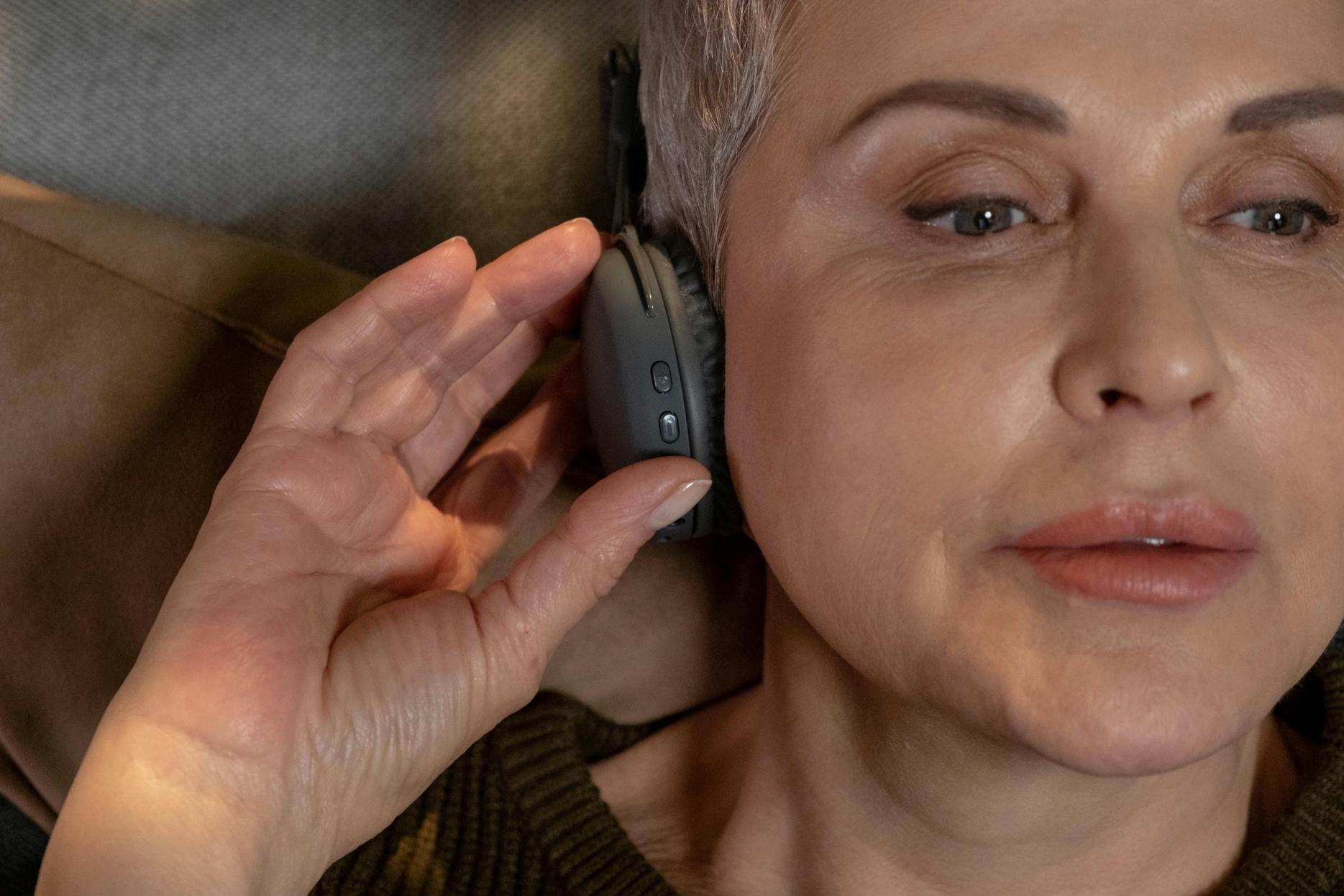
Unboxing e Configurazione Iniziale
Quando apri la confezione del tuo altoparlante Ultimate Ears, troverai l’altoparlante stesso, un cavo di ricarica USB, un adattatore di alimentazione e una guida rapida. Inizia caricando completamente il tuo altoparlante. Di solito, ci vogliono circa 2,5 ore per raggiungere una carica completa, che fornisce fino a 20 ore di riproduzione, a seconda del modello.
Per accendere il tuo altoparlante, tieni premuto il pulsante di accensione situato nella parte superiore o laterale del dispositivo fino a quando non senti un suono di avvio o non vedi l’indicatore LED accendersi. Questo significa che il tuo altoparlante è pronto per essere abbinato al tuo dispositivo. Ora, passiamo al collegamento del tuo altoparlante tramite Bluetooth.

Collegamento del Tuo Altoparlante Ultimate Ears via Bluetooth
Collegare il tuo altoparlante Ultimate Ears via Bluetooth è semplice. Ecco una guida passo a passo per diversi dispositivi:
Abbinamento con un iPhone
- Accendi il Bluetooth: Apri l’app ‘Impostazioni’ sul tuo iPhone e tocca ‘Bluetooth.’ Attiva l’interruttore del Bluetooth sulla posizione ‘On.’
- Imposta il Tuo Altoparlante in Modalità di Abbinamento: Tieni premuto il pulsante Bluetooth sul tuo altoparlante Ultimate Ears fino a quando non senti un suono di abbinamento o non vedi il LED lampeggiare rapidamente.
- Seleziona il Tuo Altoparlante: Il tuo altoparlante Ultimate Ears dovrebbe apparire sotto ‘Altri Dispositivi’ nel menu Bluetooth sul tuo iPhone. Toccalo per avviare l’abbinamento.
- Completa l’Abbinamento: Una volta connesso, il tuo iPhone visualizzerà un messaggio di conferma e dovresti sentire un tono di conferma dal tuo altoparlante.
Abbinamento con un Dispositivo Android
- Abilita il Bluetooth: Apri l’app ‘Impostazioni’ sul tuo dispositivo Android e tocca ‘Connessioni’, quindi seleziona ‘Bluetooth.’ Assicurati che il Bluetooth sia acceso.
- Attiva la Modalità di Abbinamento sull’Altoparlante: Tieni premuto il pulsante Bluetooth sul tuo altoparlante Ultimate Ears fino a quando l’indicatore LED non inizia a lampeggiare rapidamente.
- Trova il Tuo Altoparlante: Il tuo altoparlante dovrebbe apparire nell’elenco dei dispositivi disponibili. Toccalo per eseguire l’abbinamento.
- Conferma la Connessione: Vedrai un messaggio di conferma sul tuo dispositivo Android e un tono di connessione suonerà dall’altoparlante.

Risoluzione dei Problemi Comuni di Connessione
Anche con un dispositivo facile da usare come un altoparlante Ultimate Ears, potresti incontrare alcuni problemi di connessione. Ecco i problemi comuni e come risolverli:
Risoluzione dei Fallimenti di Abbinamento Bluetooth
Se il tuo dispositivo non trova il tuo altoparlante, assicurati che:
– Il tuo altoparlante e il dispositivo siano vicini tra loro.
– L’altoparlante non sia già abbinato a un altro dispositivo nelle vicinanze.
– Riavvia entrambi il tuo altoparlante e il dispositivo che stai cercando di connettere.
Risoluzione dei Problemi Audio Relativi alla Connessione
Talvolta, potresti affrontare interruzioni audio o scarsa qualità del suono. Per risolverli:
– Assicurati che non ci siano ostacoli (come pareti) tra l’altoparlante e il dispositivo.
– Tieni il tuo altoparlante lontano da altri dispositivi che potrebbero interferire con il segnale Bluetooth.
– Riconnetti il tuo altoparlante per garantire una connessione stabile.
Affrontare le Necessità di Aggiornamento Software
Occasionalmente, potrebbero essere necessari aggiornamenti software per mantenere prestazioni ottimali. Utilizza l’app Ultimate Ears per verificare la disponibilità di aggiornamenti firmware e segui le istruzioni sullo schermo per aggiornare il tuo altoparlante.
Migliora la Tua Esperienza con l’App Ultimate Ears
L’app Ultimate Ears è uno strumento prezioso per massimizzare il potenziale del tuo altoparlante. Disponibile sia su iOS che su Android, questa app ti consente di:
– Personalizzare le Impostazioni Audio: Regola le impostazioni dell’equalizzatore per creare un’esperienza audio più personalizzata.
– Aggiornamenti Firmware: Verifica e installa aggiornamenti firmware per mantenere il tuo altoparlante in funzione senza problemi.
– Modalità PartyUp: Collega oltre 150 altoparlanti per un’esperienza sonora amplificata.
Scarica e installa l’app Ultimate Ears dall’App Store o dal Google Play Store per goderti queste funzionalità.
Utilizzo delle Funzionalità Multi-Speaker
Gli altoparlanti Ultimate Ears offrono emozionanti funzionalità multi-altoparlante:
Abbinamento di Più Altoparlanti con PartyUp
- Apri l’App Ultimate Ears: Assicurati che tutti gli altoparlanti siano accesi.
- Attiva PartyUp: Tocca l’icona PartyUp e segui le istruzioni per trascinare e rilasciare gli altoparlanti disponibili nello schermo PartyUp.
- Goditi l’Audio Multi-Altoparlante: Tutti gli altoparlanti connessi riprodurranno il tuo audio in sincronia, creando un ambiente sonoro immersivo.
Sincronizzazione per la Modalità Stereo
- Apri l’App: Assicurati che entrambi gli altoparlanti siano accesi e connessi al tuo dispositivo.
- Seleziona la Modalità Stereo: Naviga fino all’opzione Modalità Stereo nell’app e segui le istruzioni per designare gli altoparlanti Sinistro e Destro.
- Vivi un Suono Bilanciato: Goditi un’esperienza sonora più bilanciata e stereofonica per la tua musica o i tuoi film.
Conclusione
Collegare il tuo altoparlante Ultimate Ears è un processo senza intoppi, sia che tu stia utilizzando un iPhone, Android, PC Windows o MacOS. Seguendo questi passaggi, potrai goderti le tue canzoni preferite con facilità. Inoltre, utilizzare l’app Ultimate Ears ed esplorare le funzionalità multi-altoparlante può migliorare significativamente la tua esperienza di ascolto.
Domande Frequenti
Posso collegare il mio altoparlante Ultimate Ears a più dispositivi contemporaneamente?
No, gli altoparlanti Ultimate Ears di solito si abbinano a un dispositivo alla volta. Per cambiare dispositivo, scollega quello attuale e abbinalo al nuovo dispositivo.
Cosa devo fare se il mio altoparlante Ultimate Ears non viene visualizzato nel Bluetooth?
Assicurati che l’altoparlante sia in modalità di abbinamento, che il Bluetooth sia abilitato sul tuo dispositivo e che siano a breve distanza. Riavvia sia l’altoparlante che il dispositivo.
Come posso resettare il mio altoparlante Ultimate Ears alle impostazioni di fabbrica?
Tieni premuti contemporaneamente i pulsanti ‘Volume Giù’ e ‘Accensione’ per circa 10 secondi fino a quando non senti un tono, indicando che l’altoparlante è stato resettato.
